Microsoft ได้เริ่มเปิดตัวเวอร์ชัน 1903 — ในชื่อรหัส 19H1 แล้ว!
หากคุณพร้อมที่จะติดตั้งการอัปเดต ให้เปิดการตั้งค่า Windows Update ของคุณ (การตั้งค่า > การอัปเดตและความปลอดภัย > Windows Update) แล้วเลือก ตรวจหาการอัปเดต เมื่อการอัปเดตปรากฏขึ้น คุณสามารถเลือกดาวน์โหลดและติดตั้งทันที (หมายเหตุ: คุณอาจไม่เห็นดาวน์โหลดและติดตั้งตอนนี้บนอุปกรณ์ของคุณ เนื่องจากเรากำลังควบคุมความพร้อมใช้งานนี้อย่างช้าๆ ในขณะที่เราตรวจสอบข้อมูลและข้อเสนอแนะอย่างระมัดระวัง) เมื่อการดาวน์โหลดเสร็จสิ้นและการอัปเดตพร้อมที่จะติดตั้ง เราจะแจ้งให้คุณทราบเพื่อให้คุณสามารถเลือกเวลาที่เหมาะสมในการติดตั้งให้เสร็จสิ้นและรีบูต เพื่อให้แน่ใจว่าการอัปเดตจะไม่รบกวนคุณ ความสามารถ 'ดาวน์โหลดและติดตั้งทันที' ใหม่นี้พร้อมใช้งานสำหรับอุปกรณ์ที่ใช้ Windows 10 เวอร์ชัน 1803 หรือเวอร์ชัน 1809 ที่ติดตั้งการอัปเดตวันที่ 21 พฤษภาคม (หรือใหม่กว่า) ด้วย สำหรับข้อมูลเพิ่มเติมเกี่ยวกับการควบคุมการอัปเดตผู้ใช้ใหม่และวิธีรับการอัปเดตเดือนพฤษภาคม 2019 ให้ดูวิดีโอนี้
ทาง วิธีรับการอัปเดต Windows 10 เดือนพฤษภาคม 2019 | บล็อกประสบการณ์ Windows
สำหรับผู้ใช้บางราย อาจใช้เวลาสักครู่ในการแสดงผ่านช่อง Windows Update ปกติ หากต้องการอัปเกรดเป็น v1903 ทันที ให้ใช้ปุ่ม
Windows 10ผู้ช่วยอัพเกรด เครื่องมือหรือ เครื่องมือสร้างสื่อ.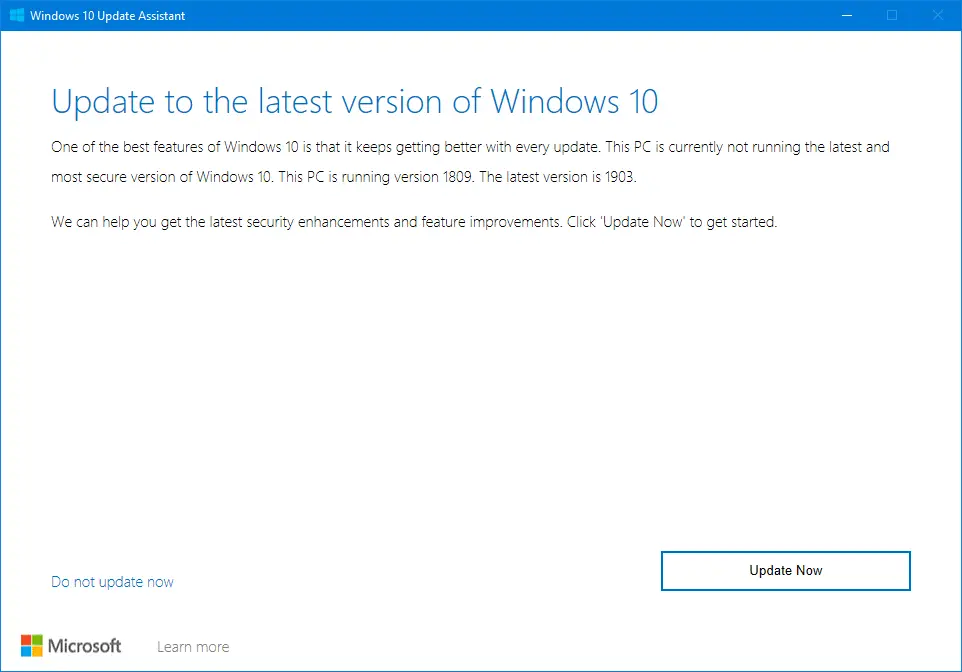
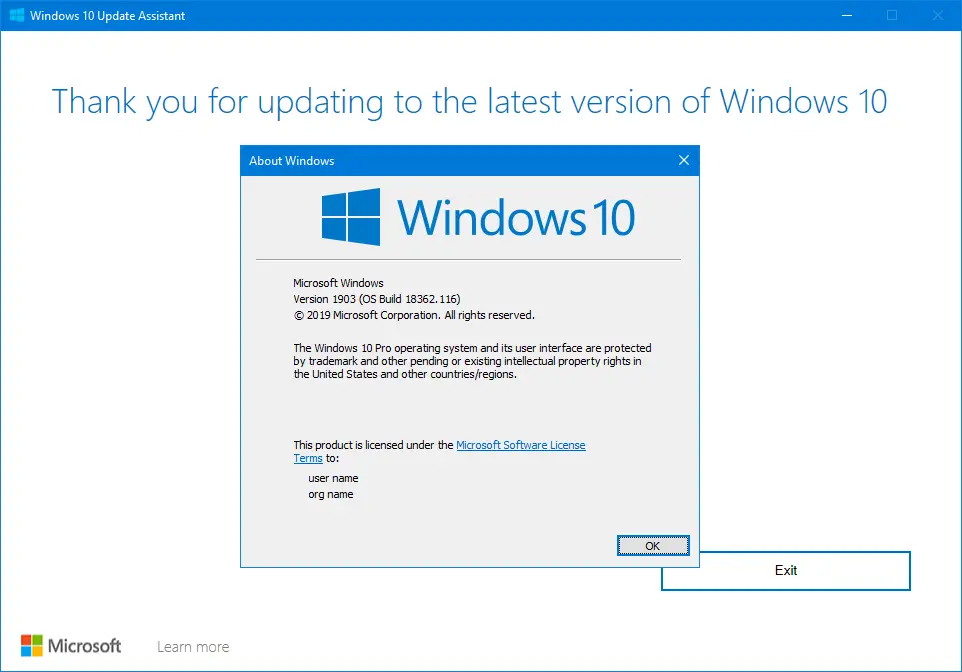
ชื่อไฟล์ ESD
- 18362.30.190401-1528.19h1_release_svc_refresh_CLIENTCONSUMER_RET_x64FRE_en-us
- 18362.30.190401-1528.19h1_release_svc_refresh_CLIENTCONSUMER_RET_x86FRE_en-us
ตัวอัปเดตทำการอัปเดตแบบไดนามิกและติดตั้งการอัปเดตที่สะสม KB4505057 เพื่อเพิ่มจำนวนการสร้างเป็น 18362.116 นี่คือบรรทัดคำสั่งการตั้งค่าที่ใช้:
"C:\$WINDOWS.~BT\Sources\SetupHost.exe" /Install /Media /Eula Accept /Quiet /InstallFile "C:\$GetCurrent\media\Sources\Install.esd" "/migchoice" "upgrade" " /showoobe" "ไม่มี" "/เข้ากันได้" "IgnoreWarning" "/noreboot" "/postoobe" "C:\$GetCurrent\SafeOS\SetupComplete.cmd" "/CorrelationVector" "6T/tue0YTE+J8aJO.999" "/ClientId" "Win10UA: VNL: URL: 9252:<1.4.9200.22749>:<1>:{65B91205-8A9D-413C-BCB2-9D71A5DB4F3C}:[10.0.17763]:[2]" "/DynamicUpdate" "เปิดใช้งาน" "/telemetry" "เปิดใช้งาน" "/ UpdateMedia" "ปฏิเสธ" "/SkipSummary" /MediaPath "C:\$GetCurrent\media"
ดูสิ่งนี้ด้วย
- มีอะไรใหม่สำหรับผู้เชี่ยวชาญด้าน IT ใน Windows 10 เวอร์ชัน 1903 – Microsoft Tech Community
- Windows 10 และ Windows Server เวอร์ชัน 1903 – ข้อมูลการวางจำหน่าย & ปัญหาที่ทราบ
- ข้อผิดพลาด Windows 10 0x80070005 เมื่อติดตั้งการอัปเดตคุณสมบัติ
ปัญหาที่ทราบใน v1903
- ความสว่างของจอแสดงผลอาจไม่ตอบสนองต่อการปรับ: Microsoft และ Intel ได้ระบุปัญหาความเข้ากันได้ของไดรเวอร์บนอุปกรณ์ที่กำหนดค่าด้วยไดรเวอร์การแสดงผลของ Intel บางตัว
- เสียงไม่ทำงานกับหูฟัง Dolby Atmos และโฮมเธียเตอร์: ผู้ใช้อาจประสบกับการสูญเสียเสียงด้วยหูฟัง Dolby Atmos หรือโฮมเธียเตอร์ Dolby Atmos
- โฟลเดอร์และเอกสารที่ซ้ำกันที่แสดงในไดเร็กทอรีโปรไฟล์ผู้ใช้: หากโฟลเดอร์ที่รู้จัก (เช่น โฟลเดอร์เดสก์ท็อป เอกสาร หรือรูปภาพ) ถูกเปลี่ยนเส้นทาง โฟลเดอร์เปล่าที่มีชื่อเดียวกันนั้นอาจถูกสร้างขึ้น
- ความเข้ากันไม่ได้ของไดรเวอร์ AMD RAID: กระบวนการติดตั้งอาจหยุดลงเมื่อพยายามติดตั้งการอัปเดต Windows 10 เวอร์ชัน 1903 บนคอมพิวเตอร์ที่ใช้ไดรเวอร์ AMD RAID บางเวอร์ชัน
- เกิดข้อผิดพลาดขณะพยายามอัปเดตโดยต่ออุปกรณ์ USB ภายนอกหรือการ์ดหน่วยความจำ: พีซีที่มีอุปกรณ์ USB ภายนอกหรือการ์ดหน่วยความจำ SD ต่ออยู่อาจได้รับข้อผิดพลาด: “พีซีเครื่องนี้ไม่สามารถอัพเกรดเป็น Windows 10.”
- ไม่สามารถค้นพบหรือเชื่อมต่อกับอุปกรณ์บลูทูธ: Microsoft ได้ระบุปัญหาความเข้ากันได้กับไดรเวอร์วิทยุ Realtek และ Qualcomm Bluetooth บางรุ่น
- การตั้งค่าไฟกลางคืนใช้ไม่ได้ในบางกรณี: Microsoft ได้ระบุสถานการณ์บางอย่างที่การตั้งค่าไฟกลางคืนอาจหยุดทำงาน
- Intel Audio แสดงการแจ้งเตือน intcdaud.sys: Microsoft และ Intel ได้ระบุปัญหากับไดรเวอร์อุปกรณ์ Intel Display Audio ที่อาจส่งผลให้แบตเตอรี่หมด
- ไม่สามารถเปิดแอปกล้องถ่ายรูปได้: Microsoft และ Intel พบปัญหาที่ส่งผลต่อแอปกล้อง Intel RealSense SR300 หรือ Intel RealSense S200
- การสูญเสียการเชื่อมต่อ Wi-Fi เป็นระยะ: อุปกรณ์รุ่นเก่าบางรุ่นอาจสูญเสียการเชื่อมต่อ Wi-Fi เนื่องจากไดรเวอร์ Qualcomm ที่ล้าสมัย
- แอปพลิเคชันและเกม D3D อาจไม่สามารถเข้าสู่โหมดเต็มหน้าจอบนจอแสดงผลที่หมุนได้: แอพพลิเคชั่นและเกม Direct3D (D3D) บางตัวอาจไม่สามารถเข้าสู่โหมดเต็มหน้าจอบนจอแสดงผลที่หมุนได้
- ซอฟต์แวร์ป้องกันการโกง BattlEye เวอร์ชันเก่าเข้ากันไม่ได้: Microsoft และ BattlEye พบปัญหาความเข้ากันได้กับเกมบางเกมที่ใช้ซอฟต์แวร์ป้องกันการโกง BattlEye เวอร์ชันเก่า
ปัญหาอื่นๆ ใน v1903
Notepad.exe ปรากฏขึ้นพร้อมกับไอคอนสีขาวทั่วไป
Notepad.exe ในไดเร็กทอรี C:\Windows อาจปรากฏขึ้นพร้อมกับไอคอนทั่วไป ในขณะที่ไอคอนใน C:\Windows\System32 แสดงอย่างถูกต้อง
นี่เป็นความผิดพลาดเล็กน้อยใน Notepad Notepad.exe สองชุดนั้นไม่เหมือนกับเครื่องมือเปรียบเทียบไบนารี่ที่แสดงความแตกต่างมากมาย
การเปรียบเทียบแฮชไฟล์ใน Windows 10 v1903 — Build 18362.116
c:\windows\notepad.exe. MD5: f1139811bbf61362915958806ad30211 SHA-256: f1d62648ef915d85cb4fc140359e925395d315c70f3566b63bb3e21151cb2ce3 c:\windows\system32\notepad.exe MD5: fd1365b31088052f1f4ea4426ae79560 SHA-256: a50db706ab1aced41be00e44dfd5a8ee81a0c1fd117d4d64a58b97dd2dd8f78e
แก้ไข/วิธีแก้ปัญหา:
สร้างโฟลเดอร์ชื่อ ทรัพยากรระบบ บน ค:\ ขับ.
สำเนา notepad.exe.mun จาก C:\Windows\SystemResources ถึง C:\SystemResources
ออกและ รีสตาร์ท explorer หรือ รีเฟรชไอคอน. โปรแกรม Notepad.exe ทางลัดและไอคอนแอปจะแสดงขึ้นอย่างถูกต้อง
โฟลเดอร์ดาวน์โหลดถูกจัดกลุ่มตามวันที่ใน v1903
ใน v1903 โดยค่าเริ่มต้น the ดาวน์โหลด โฟลเดอร์ถูกจัดกลุ่มตามวันที่ คุณจะเห็นว่าไฟล์เรียงตาม วันนี้ เมื่อวาน ต้นสัปดาห์นี้ สัปดาห์ที่แล้ว ต้นเดือนนี้ เดือนที่แล้ว ต้นปีนี้ และเมื่อนานมาแล้ว จากนั้นจัดเรียงตามโฟลเดอร์ ตามด้วยชื่อไฟล์
หากต้องการปิดการจัดกลุ่ม ให้คลิกขวาที่พื้นที่ว่างในโฟลเดอร์ดาวน์โหลด คลิก จัดกลุ่มโดยและเลือก (ไม่มี).
นอกจากนี้คุณต้องปิดใช้งานการจัดกลุ่มในกล่องโต้ตอบเปิด/บันทึกเป็นหรือไฟล์ทั่วไป รายงานโฆษณานี้
รายงานโฆษณานี้
KB4503293 การอัปเดตสะสมแบ่งมุมมองแบบกำหนดเองของตัวแสดงเหตุการณ์
ข้อมูลอัพเดตวันที่ 11 มิถุนายน 2562 KB4503293 (OS Build 18362.175) ซึ่งรวมถึงการแก้ไขความปลอดภัย ทำลายคุณสมบัติ Event Viewer Custom Views เมื่อคุณเข้าถึง Custom Views คุณจะเห็นข้อผิดพลาดต่อไปนี้:
MMC ตรวจพบข้อผิดพลาดในสแน็ปอิน และจะยกเลิกการโหลด
กระบวนการนี้ไม่สามารถเข้าถึงไฟล์ 'C:\ProgramData\Microsoft\Event Viewer\Views\View_0.xml' เนื่องจากกำลังถูกใช้โดยกระบวนการอื่น
ข้อยกเว้นที่ไม่สามารถจัดการได้ในสแนปอินโค้ดที่ได้รับการจัดการ — ประเภทข้อยกเว้น: ระบบ. IO.IOException
ด้วยเหตุนี้ คุณจึงไม่สามารถสร้างหรือใช้มุมมองแบบกำหนดเองได้
การอัปเดตล่าสุด: วันที่ 27 มิถุนายน 2019—KB4501375 (ระบบปฏิบัติการรุ่น 18362.207) การอัปเดตที่สะสมช่วยแก้ไขปัญหาตัวแสดงเหตุการณ์
สาเหตุ
จาก ProcMon บันทึก ดูเหมือนว่าปัญหาเกี่ยวข้องกับวิธีที่ Event Viewer (หรือโมดูลที่เกี่ยวข้อง) เข้าถึงไฟล์มุมมองที่กำหนดเอง View_0.xml.
ในบันทึกด้านบนจะแสดง a การละเมิดการแบ่งปัน ที่เกิดขึ้นเมื่อเปิด Event Viewer (เป็นครั้งที่ 2) View_0.xml สำหรับเขียนโดยไม่ต้องปิดด้ามเดิมก่อน
ในขณะที่ในรุ่น 18362.116 MMC จะปิดไฟล์อย่างถูกต้องหลังจากการเปิดครั้งแรก จากนั้นเปิดใหม่อีกครั้งด้วยคำขอการเข้าถึงแบบเขียน (“GENERIC_WRITE”)
การลบ View_0.xml และไฟล์ View_n.xml อื่นๆ ไม่ได้ช่วยอะไรมากนัก เนื่องจากเกิดข้อผิดพลาดเดียวกันนี้ขึ้นเมื่อคุณพยายามสร้างมุมมองแบบกำหนดเองใหม่ใน Event Viewer
Microsoft บอกว่าจะใช้ PowerShell เพื่อเข้าถึงมุมมองที่กำหนดเองของคุณเป็นวิธีแก้ปัญหา สำหรับข้อมูลเพิ่มเติม โปรดดูบทความของ Microsoft Event Viewer อาจปิดหรือคุณอาจได้รับข้อผิดพลาดเมื่อใช้ Custom Views
วิธีแก้ปัญหา
ทำให้คุณลักษณะมุมมองที่กำหนดเองของ Event Viewer ใช้งานได้เปิด ผู้ดูแลระบบ พร้อมรับคำสั่ง และรันคำสั่งเหล่านี้:
icacls "C:\ProgramData\Microsoft\Event Viewer\Views\view_*.xml" / ให้สิทธิ์ผู้ดูแลระบบ: RX icacls "C:\ProgramData\Microsoft\Event Viewer\Views\view_*.xml" /inheritance: r
สิ่งนี้แก้ไขข้อผิดพลาด Event Viewer เมื่อเข้าถึงมุมมองที่กำหนดเอง
เมื่อต้องการเปลี่ยนสิทธิ์ของไฟล์ .xml กลับเป็นค่าเริ่มต้น ให้รันคำสั่งนี้:
icacls "C:\ProgramData\Microsoft\Event Viewer\Views\view_*.xml" / รีเซ็ต
การสร้างมุมมองที่กำหนดเองใหม่
หลังจากที่คุณใช้การอนุญาตไฟล์ .xml ตามด้านบน คุณสามารถสร้าง a มุมมองที่กำหนดเองใหม่ โดยใช้ GUI ตัวแสดงเหตุการณ์ แม้ว่า XML มุมมองที่กำหนดเองจะถูกสร้างขึ้นอย่างถูกต้อง แต่ Event Viewer จะล้มเหลวอีกครั้งด้วยเหมือนกัน ระบบ. IO.IOException.
ละเว้นข้อผิดพลาดและปิดตัวแสดงเหตุการณ์
เรียกใช้คำสั่ง ICACLS สองคำสั่งที่กล่าวถึงก่อนหน้านี้อีกครั้ง แล้วเปิด Event Viewer อีกครั้ง คุณจะเห็นมุมมองที่กำหนดเองใหม่ที่คุณสร้างขึ้น
คุณจะต้องทำเช่นนี้ทุกครั้งที่สร้างมุมมองที่กำหนดเองใหม่ใน Event Viewer นอกจากนี้ หากคุณสร้างมุมมองที่กำหนดเองสำหรับบัญชีของคุณเท่านั้น ไฟล์ .xml จะถูกจัดเก็บไว้ในโฟลเดอร์ต่อไปนี้
C:\Users\%username%\AppData\Local\Microsoft\Event Viewer
และต้องใช้คำสั่ง ICACLS กับโฟลเดอร์ด้านบนด้วย
คำขอเล็กน้อย: หากคุณชอบโพสต์นี้ โปรดแชร์สิ่งนี้
หนึ่งส่วนแบ่ง "เล็กน้อย" จากคุณจะช่วยอย่างมากในการเติบโตของบล็อกนี้ คำแนะนำที่ดีบางประการ:- ขามัน!
- แชร์ไปยังบล็อกที่คุณชื่นชอบ + Facebook, Reddit
- ทวีตมัน!
 รายงานโฆษณานี้
รายงานโฆษณานี้